您现在的位置是:首页 > CAD画图 > CAD画图
中望CAD如何快速放大图形?
![]() 本文转载来源:zwcad.com zwsoft.cn 中望CAD官方教程.如果作者或相关权利人不同意转载,请跟我们联系,我们立即删除文章。2021-05-08
本文转载来源:zwcad.com zwsoft.cn 中望CAD官方教程.如果作者或相关权利人不同意转载,请跟我们联系,我们立即删除文章。2021-05-08
简介CAD如何快速放大图形? 在CAD中我们快速放大图形可以使用缩放命令,这样会方便很多,本文给大家介绍一些方法。 1.首先,我们打开CAD软件,插入需要放大的图形。 2.在菜单中找到“修
CAD如何快速放大图形?
在CAD中我们快速放大图形可以使用缩放命令,这样会方便很多,本文给大家介绍一些方法。
1.首先,我们打开CAD软件,插入需要放大的图形。
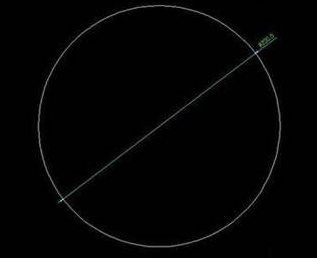
2.在菜单中找到“修改”,下拉找到“缩放”,如图下所示:
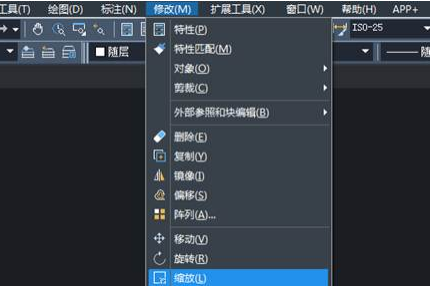
3.我们点“缩放”命令,出现“选择对象”,我们选择绘制的圆;回车,出现“指定基点”,选择圆心为基点。
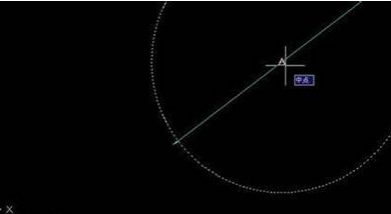
4.回车后,出现“指定比例因子或”,写2,即把圆扩大2倍。
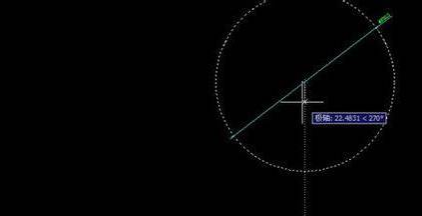
5.回车,我们就把原来直径为200mm的圆扩大成直径为400mm的圆了。
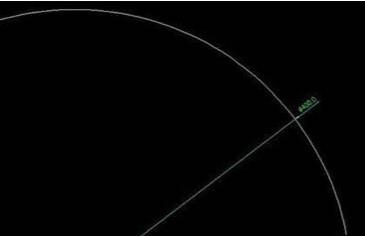
点击排行
 CAD多种快速移动图形的方法
CAD多种快速移动图形的方法










